Edición
Las automatizaciones se componen de una serie de nodos conectados. Estos nodos pueden ser de tres tipos: disparador, conector lógico o acción. Estos elementos se vinculan a través de un árbol simple tipo diagrama de flujo que siempre comienza con un único disparador. Una Automatización debe incluir un disparador y una acción. Además, cada rama creada por un elemento que modifica el comportamiento, como un divisor A/B, debe terminar con una acción.
Edición general
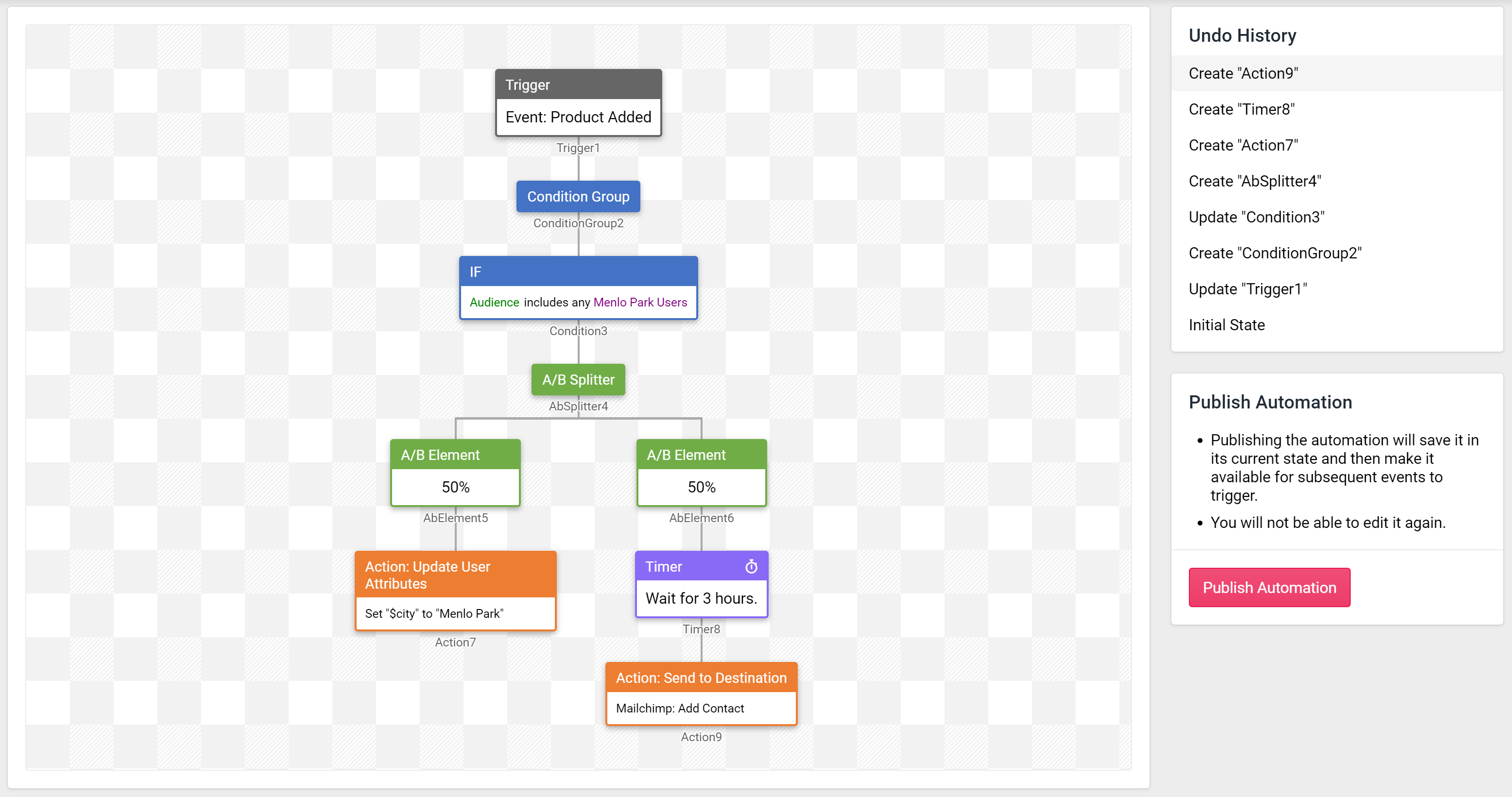
Figura 1: Editor
- Cada nodo en el flujo tiene un nombre generado automáticamente. Este nombre puede editarse para ayudar a identificar de forma única nodos similares, pero es común dejar el nombre por defecto.
- Las acciones pueden encadenarse para disparar múltiples acciones en la misma rama. Aun así, el nodo final de una rama debe ser una acción.
- La UI del flujo puede girarse 90 grados a una orientación de izquierda a derecha haciendo clic en "Rotate layout" (Rotar diseño) en la parte superior de la pantalla.
Disparadores
- La UI del flujo puede girarse 90 grados a una orientación de izquierda a derecha haciendo clic en "Rotate layout" (Rotar diseño) en la parte superior de la pantalla.
Las Automatizaciones pueden dispararse de dos maneras: por Evento o por Horario. La configuración del disparador siempre se define en el primer nodo de la Automatización.
Solo se puede usar un disparador con una única Automatización, pero múltiples Automatizaciones pueden estar activas a la vez con cualquier variedad de disparadores.
Evento
Seleccione uno o más eventos que dispararán la Automatización. Si Fanplayr 360 recibe cualquier evento con el nombre de evento seleccionado, la lógica de la Automatización será evaluada. Por defecto, un nodo de disparador de evento hará que la Automatización se inicie con cualquier evento. Solo se dispara una instancia de la Automatización para el usuario que la disparó.
Horario
Elija un horario y una frecuencia para ejecutar la Automatización. Además, debe definir un conjunto de filtros iniciales como parte del nodo disparador. Esto se debe a que una Automatización programada se evalúa en todos los usuarios. Esta es la diferencia fundamental entre las Automatizaciones programadas y las Automatizaciones basadas en eventos. En este caso, se disparará una instancia de la Automatización para todos los usuarios que caigan dentro de los filtros del disparador.
Como parte del horario, puede elegir una fecha de inicio y una fecha de fin. Si se seleccionan, la Automatización no se evaluará antes de la fecha de inicio o después de la fecha de fin.
Nodos lógicos
Las automatizaciones pueden incluir nodos lógicos que pueden filtrar los datos que pasan por la Automatización o dividir la lógica de la Automatización en múltiples rutas.
Divisor A/B
Este elemento ramifica la Automatización en diferentes ramas según los porcentajes definidos.
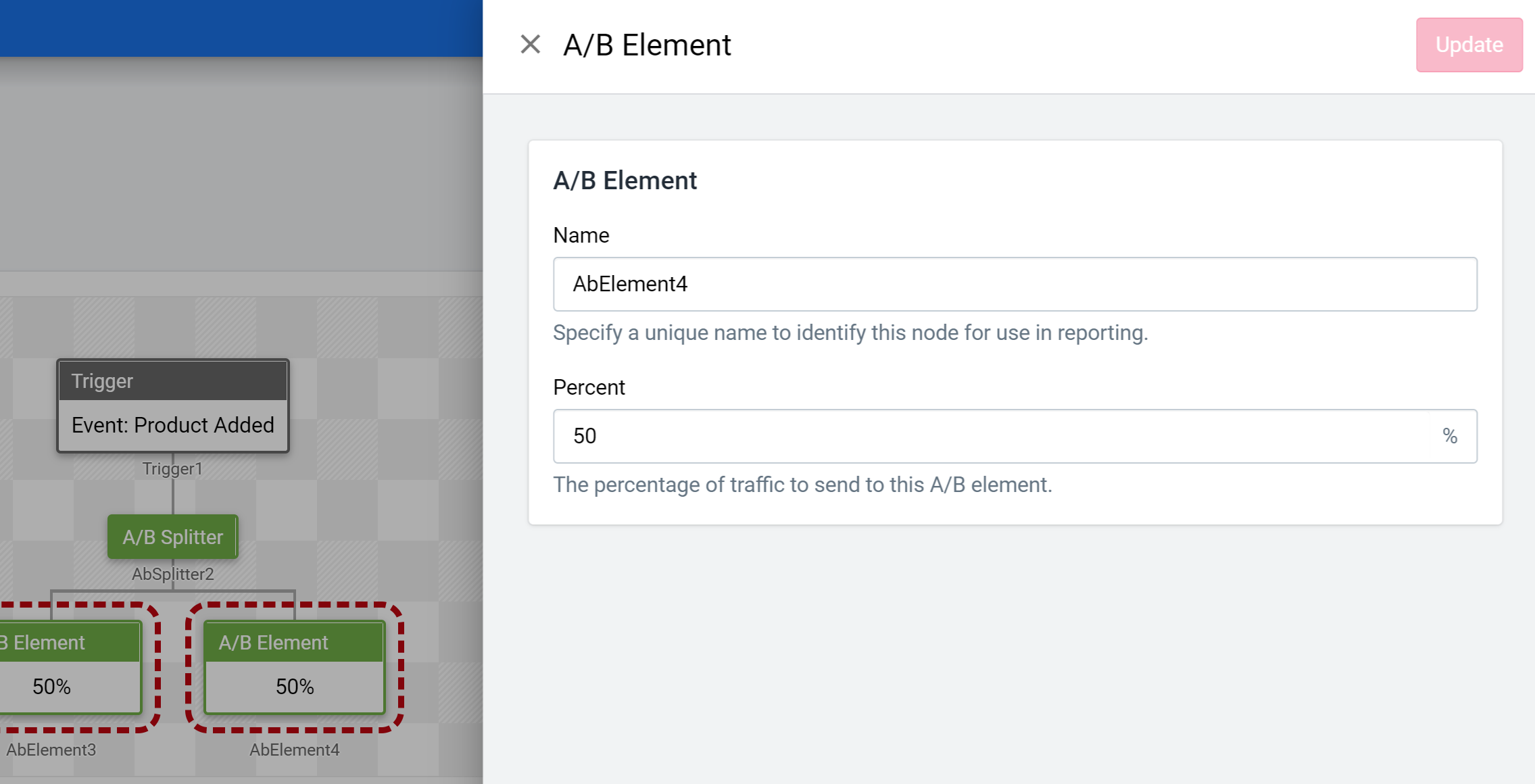
Figura 2: Divisor A/B
Por defecto, la creación de un Divisor A/B dividirá el flujo de Automatización en dos ramas, cada una evaluada el 50% del tiempo. Una vez creado un divisor, puede hacer clic en el nodo "A/B Splitter" (Divisor A/B) para añadir otro Elemento A/B y ramificar aún más la Automatización. Por supuesto, la suma de los porcentajes definidos debe sumar 100%.
Cuando esta Automatización se dispara en tiempo de ejecución, el sistema seleccionará una rama a seguir basándose en los porcentajes establecidos. Cualquier acción que se encuentre en las rutas no elegidas no se ejecutará.
Grupo de condiciones + Condición(es)
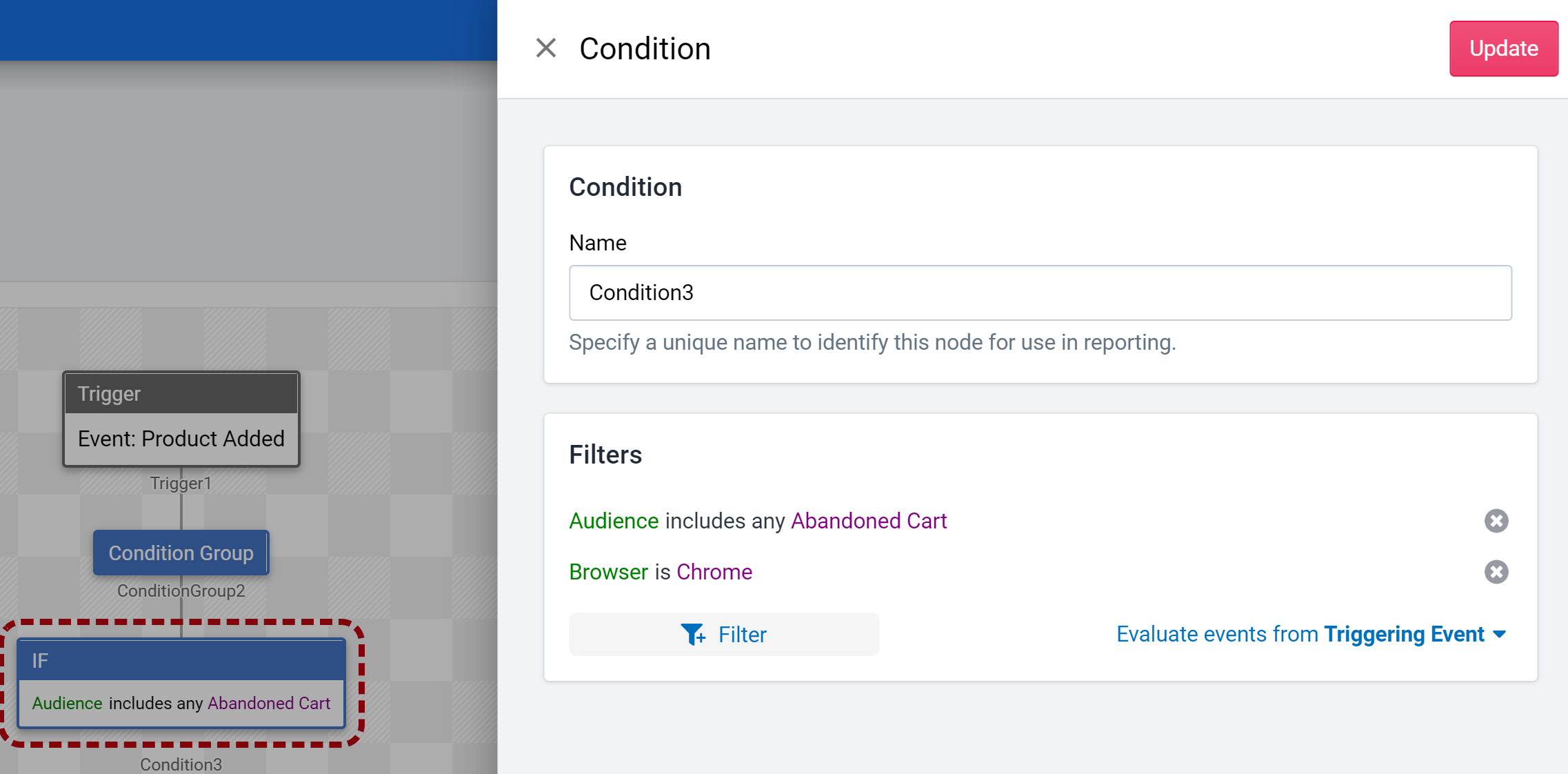
Figura 3: Condiciones
Se puede añadir un grupo de condiciones a la Automatización para asegurar que se cumpla una condición específica antes de continuar por la rama. Se pueden añadir múltiples condiciones a un grupo de condiciones para dividir el flujo en múltiples ramas. Además, se pueden añadir múltiples filtros a una única condición (Figura 3) que deben cumplirse todos antes de que la condición completa se considere cumplida.
Si existen múltiples nodos de condición (múltiples ramas), la lógica se evalúa de izquierda a derecha mediante una lógica IF-ELSE. La condición más a la izquierda se evaluará primero. Si la condición se evalúa como true, la Automatización continuará por esa ruta solamente. Si es false, el sistema evaluará la siguiente condición. Esto se repite hasta que se interpreten todos los nodos de condición.
El componente de edición de filtros tiene opciones adicionales de período de fecha en la parte inferior derecha que son únicas para las Automatizaciones, incluyendo la posibilidad de aplicar los filtros seleccionados solo a eventos que han ingresado al sistema desde el paso anterior de la Automatización o desde el inicio de la Automatización. Consulte la documentación de Filtros para obtener más información sobre cómo se utilizan los filtros en las Automatizaciones.
Temporizador
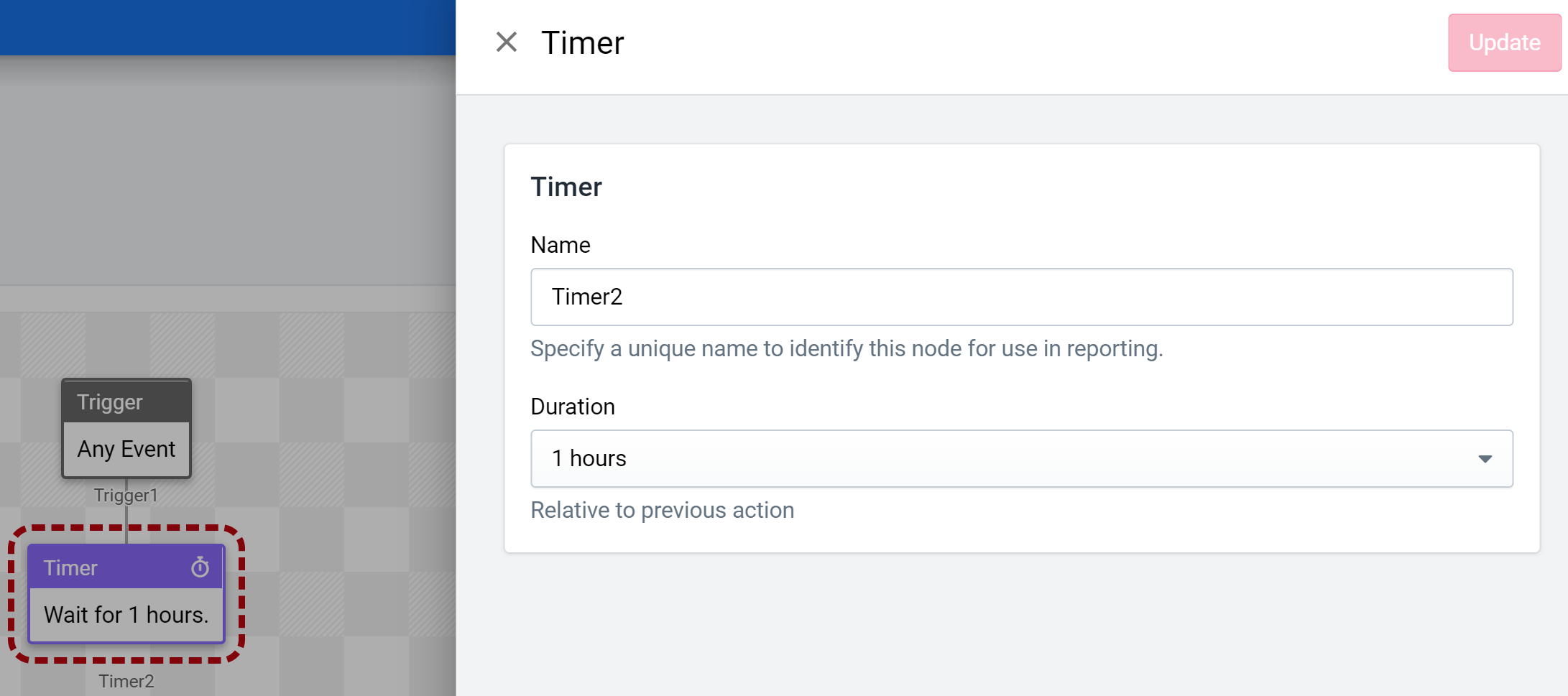
Figura 4: Temporizador
Puede usar un nodo de temporizador para añadir un retraso arbitrario a la lógica de su Automatización. Por ejemplo, es posible que desee esperar unas horas después de que un usuario abandone un carrito antes de enviarle un mensaje de seguimiento. Este es el caso de uso perfecto para un nodo de temporizador.
El uso de nodos de temporizador puede llevar a una situación con instancias de Automatización duplicadas. Por ejemplo, podría programar una Automatización para que se ejecute cada hora que contenga un nodo de temporizador de 6 horas. Desplácese a la documentación de Configuración para aprender a gestionar esta situación.
Acciones
Cuando se dispara una Automatización y se evalúan las condiciones u otros nodos lógicos, las acciones a lo largo de la ruta se ejecutarán. Actualmente se admiten las siguientes acciones:
- Enviar a Destino
- Actualizar Atributos de Usuario
Enviar a Destino
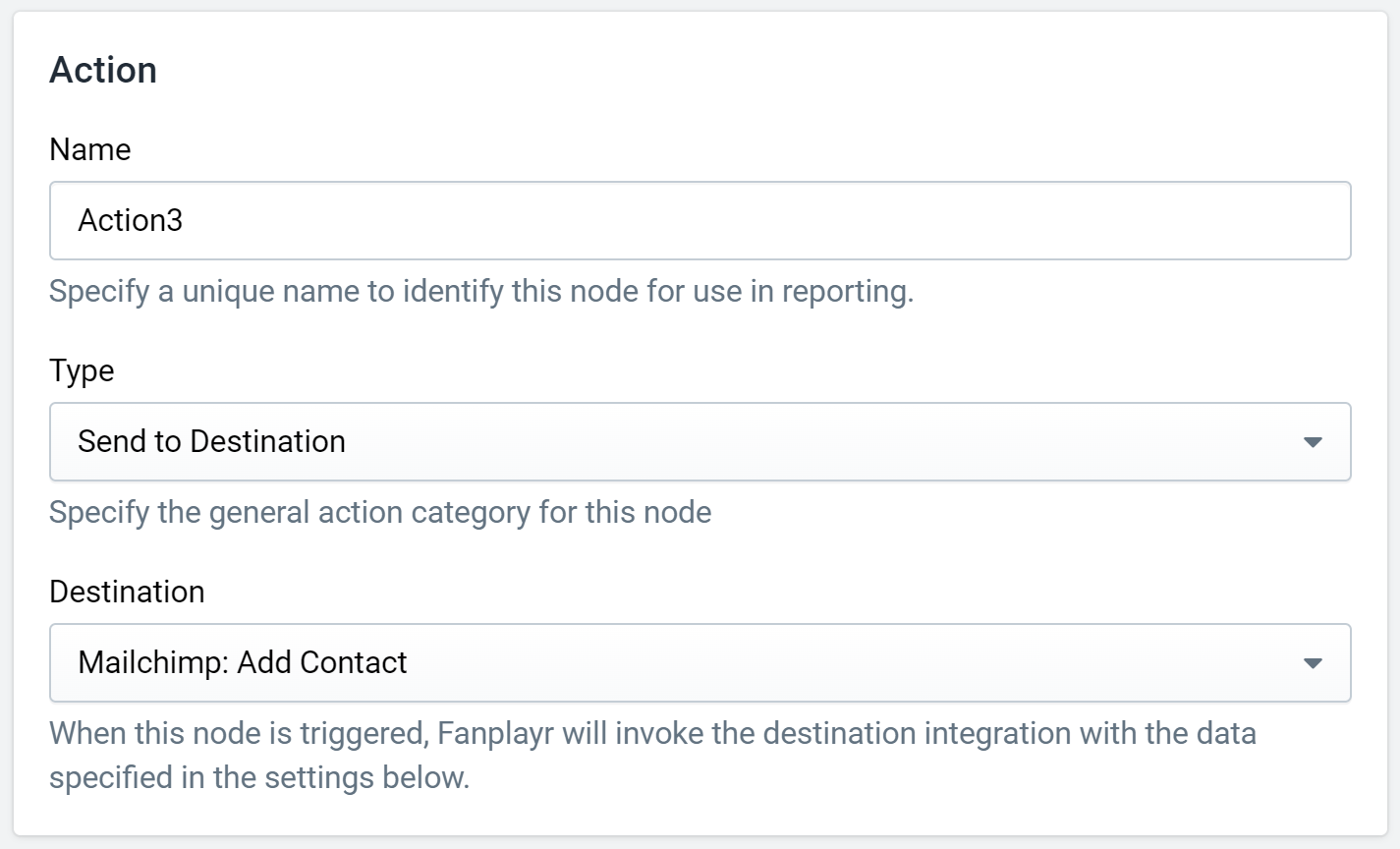
Figura 5: Enviar a Destino
La acción "Send to Destination" (Enviar a Destino) puede aceptar uno de los Destinos soportados para recibir datos durante la Automatización. Si se invoca esta acción, Fanplayr llamará a la integración del Destino seleccionado con los datos de usuario aplicables.
Dependiendo del Destino seleccionado, es posible que pueda proporcionar anulaciones personalizadas a la configuración del Destino. La configuración exacta puede variar mucho según la integración y el Destino. Para obtener más información, revise la documentación de Edición de Destinos .
Siempre que la configuración del Destino definida aquí difiera de los valores predeterminados del Destino, hay un botón disponible para "Reset to Destination Default Settings" (Restablecer a la configuración predeterminada del Destino) para que pueda asegurarse de que la configuración del Destino definida en la Automatización refleje cualquier cambio realizado en los valores predeterminados. Esto está disponible incluso para Automatizaciones publicadas.
El estado del Destino seleccionado se guarda en la Automatización en el momento de la creación con las anulaciones aplicadas. Esto significa que los cambios en la configuración subyacente del Destino no se propagarán a las Automatizaciones referenciadas, salvo los cambios en la configuración de la conexión. Más información disponible aquí.
Actualizar Atributos de Usuario
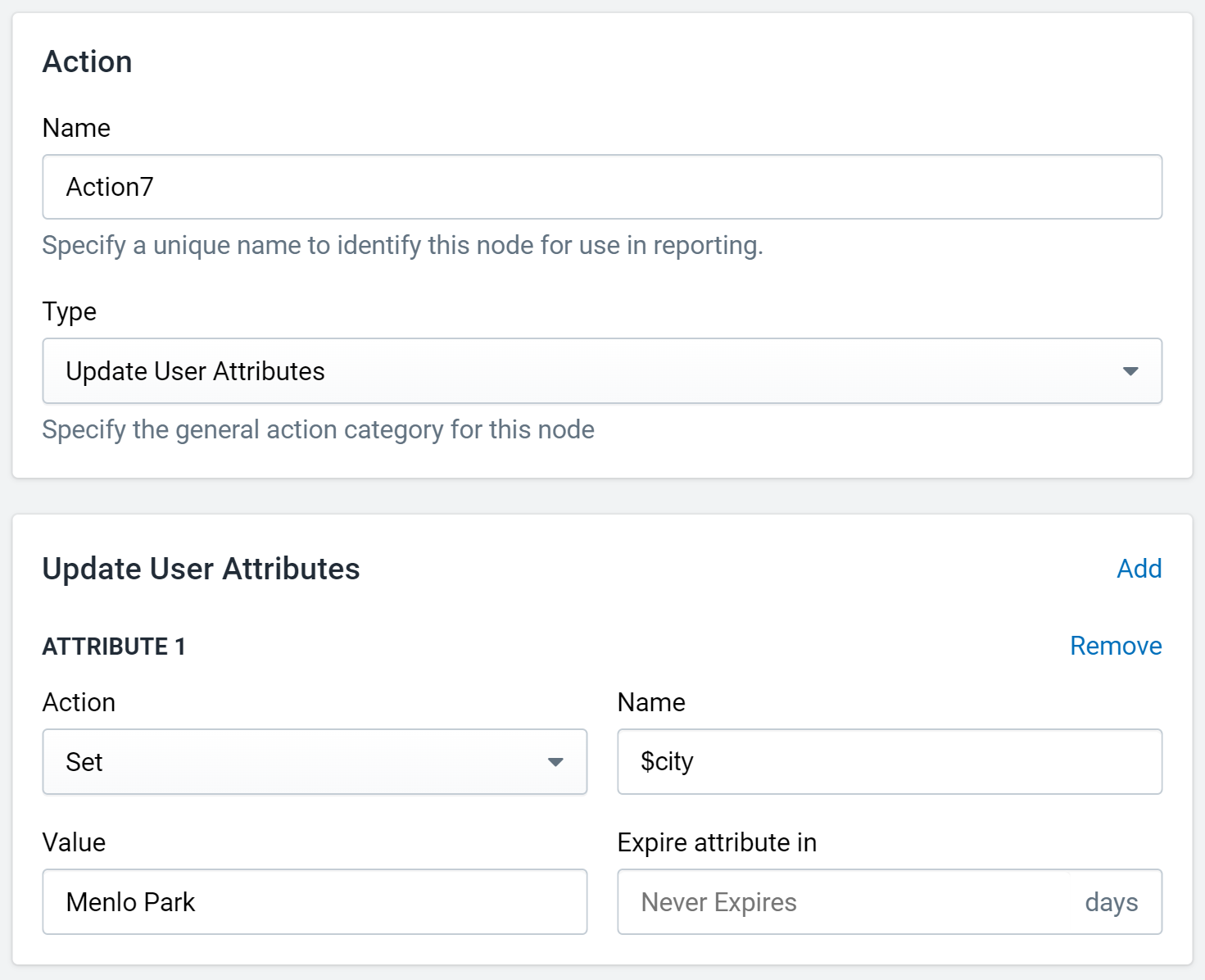
Figura 6: Actualizar Atributos de Usuario
La acción "Update User Attributes" (Actualizar Atributos de Usuario) le permite actualizar los datos del usuario actual durante la evaluación de la Automatización. Esta funcionalidad es idéntica a la API de datos de usuario documentada aquí. Las siguientes acciones están disponibles: establecer, eliminar, incrementar o establecer si el atributo aún no existe. Puede actualizar tantos atributos de usuario como desee.
Configuración
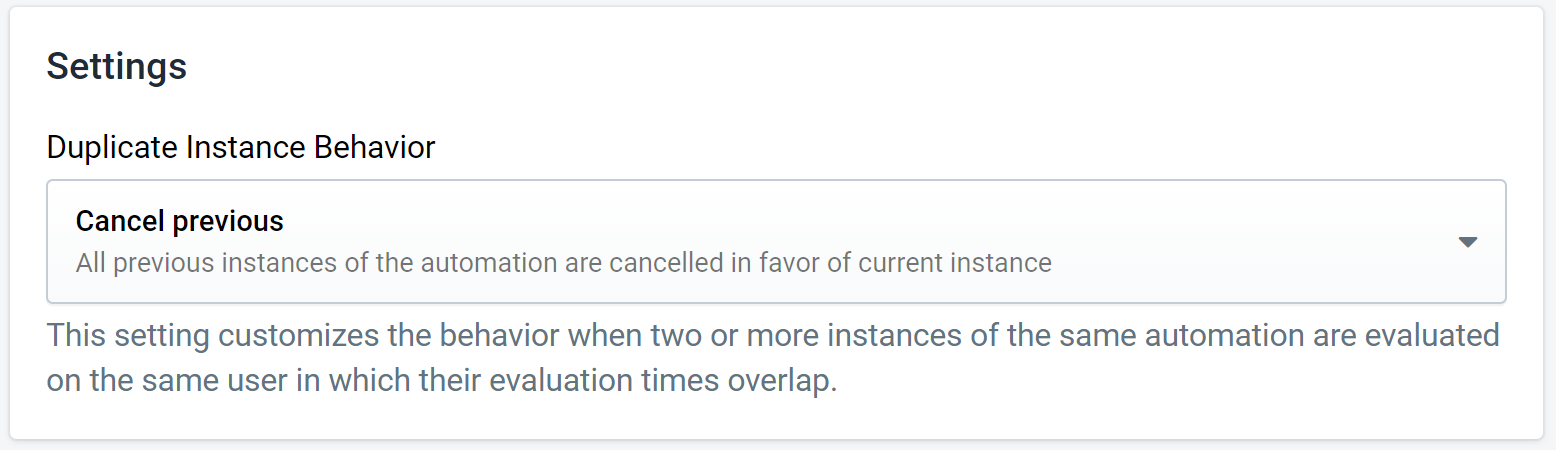
Figura 7: Configuración
La configuración general de la Automatización se encuentra en la parte inferior del editor (Figura 7) y controlan el comportamiento de la Automatización en su conjunto. Actualmente solo hay una configuración.
Comportamiento de instancia duplicada
Esta configuración rige el comportamiento de la Automatización cuando dos o más instancias de la Automatización se evalúan a la vez. Esto podría deberse a un nodo de temporizador que retrasa la evaluación de una Automatización o a que varios eventos activan la Automatización al mismo tiempo.
- Cancel previous (Cancelar anteriores): Todas las instancias anteriores de la Automatización se cancelan en favor de la instancia actual (por defecto).
- Cancel current (Cancelar actual): Cualquier instancia disparada mientras una ya está activa será cancelada.
- Run all (Ejecutar todas): Todas las instancias serán evaluadas.